通过之前的文章,我们已经创建了grpc的服务端应用程序,那么应该如何来使用这个服务端应用程序呢,接下来介绍如何通过客户端来使用这个服务端应用程序。
3、创建grpc客户端
3.1、创建grpc的控制台客户端项目
1. 在visual studio 2022菜单栏上选择“文件—》新建—》项目”。
或者在visual studio 2022的解决方案资源管理器中,使用鼠标右键单击“解决方案‘demo.grpcservice’”,在弹出的快捷菜单中选择“添加—》新建项目”。如下图。

2. visual studio 2022弹出的“创建新项目”的对话框中做如下选择。如下图。
- 在最左边的下拉框中,选择 “c# ,如下图中1处
- 在中间的下拉框中,选择 “所有平台”,如下图2处。
- 在最右边的下拉框中,选择“控制台”,如下图3处。
- 在下图中4处,选择“控制台应用”模板,点击“下一步”按钮。
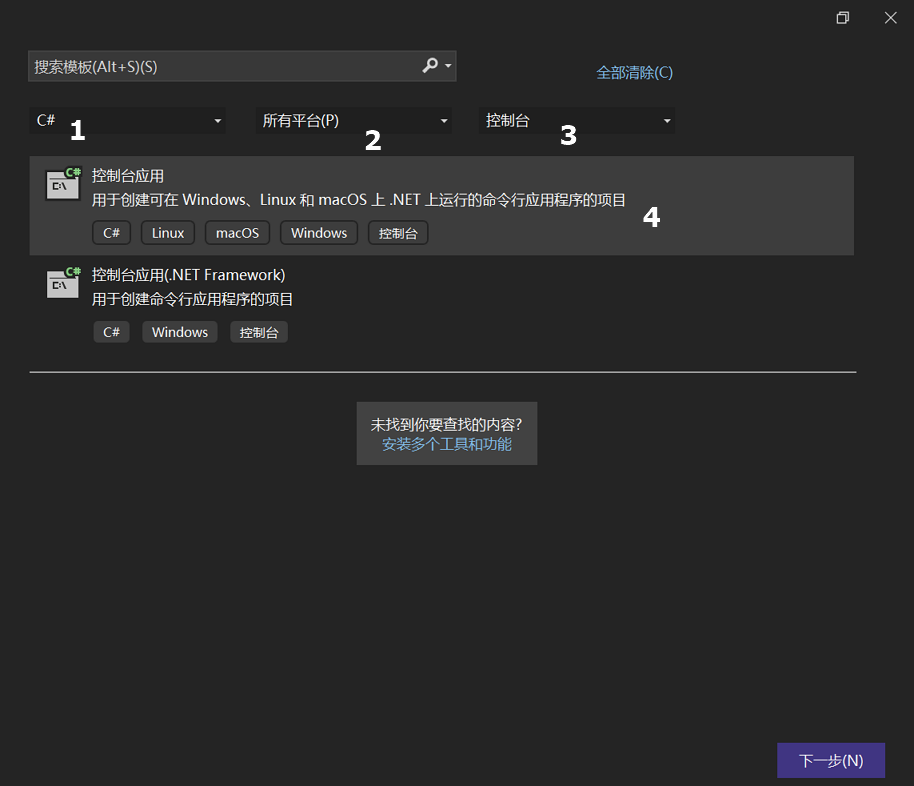
4.在弹出的“配置新项目”的对话框中,在“项目名称”输入框中,输入“demo.grpc.cmd”。然后使用鼠标点击“下一步”按钮。
5. 在弹出的“其他信息”的对话框,在“框架”下拉框中,选择“net 7.0(标准期限支持)”。其他值选择默认值即可。然后使用鼠标点击“创建”按钮。项目创建成功。
6.在解决方案资源管理器中——>在项目demo.grpc.cmd中的依赖项上鼠标右键单击——>弹出一个菜单,选中“管理nuget程序包”,如下图。
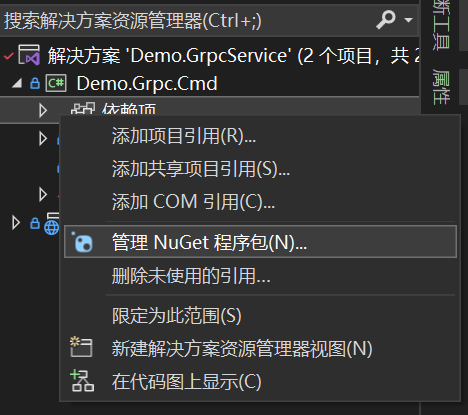
7. 在打开的nuget包管理界面的中选择“浏览”标签页,在搜索框中输入“google”,找到最新版本google.protobuf,点击安装。如下图。
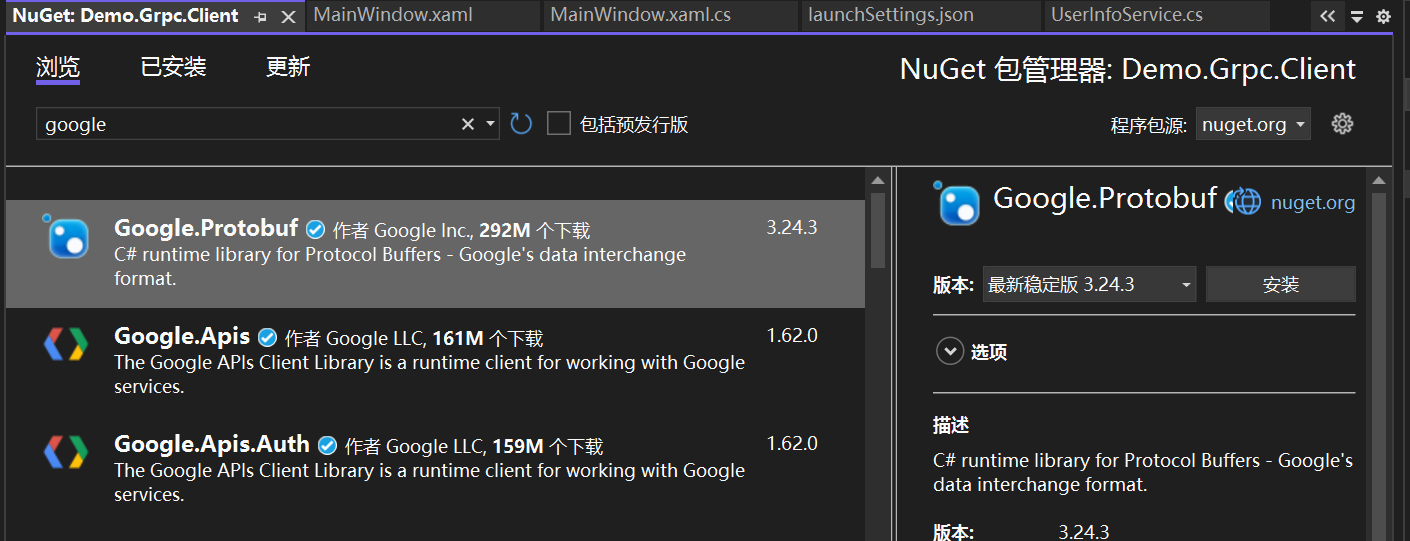
8. visual studio 2022 开始安装google.protobuf,会弹出安装确认界面,点击“ok”按钮。
9. 在打开的nuget包管理界面的中“浏览”标签页的搜索框中输入“grpc”,然后依次安装以下三个包。
|
grpc.net.client |
|
grpc.tools |
|
grpc.net.clientfactory |
10. 在以上四个包全部安装完成之后,nuget包管理界面的中选择“已安装”标签页,会看到刚才安装的四个包,如下图。

3.2、添加proto协议文件引用
1. 在 visual studio 2022 的“解决方案资源管理器”中,使用鼠标右键单击“demo.grpc.cmd”,在弹出的快捷菜单中选择“添加—》服务引用或是连接的服务”。“服务引用”和“连接的服务”均在同一个ui 下进行管理。 如下图。

2.在出现的工具窗口中,选择“连接的服务”部分,然后在“服务引用”部分中选择“添加服务引用”,选择“grpc”并点击“下一步”。如下图。

3.在“添加新的grpc服务引用”弹出界面中,选择“文件”,点击“浏览”按钮,在弹出对话框中找到 demo.grpcservice 项目中的 protos 文件夹中的userinfo.proto,在“选择要生成的类的类型”下保留“客户端”,然后选择“完成”。如下图。
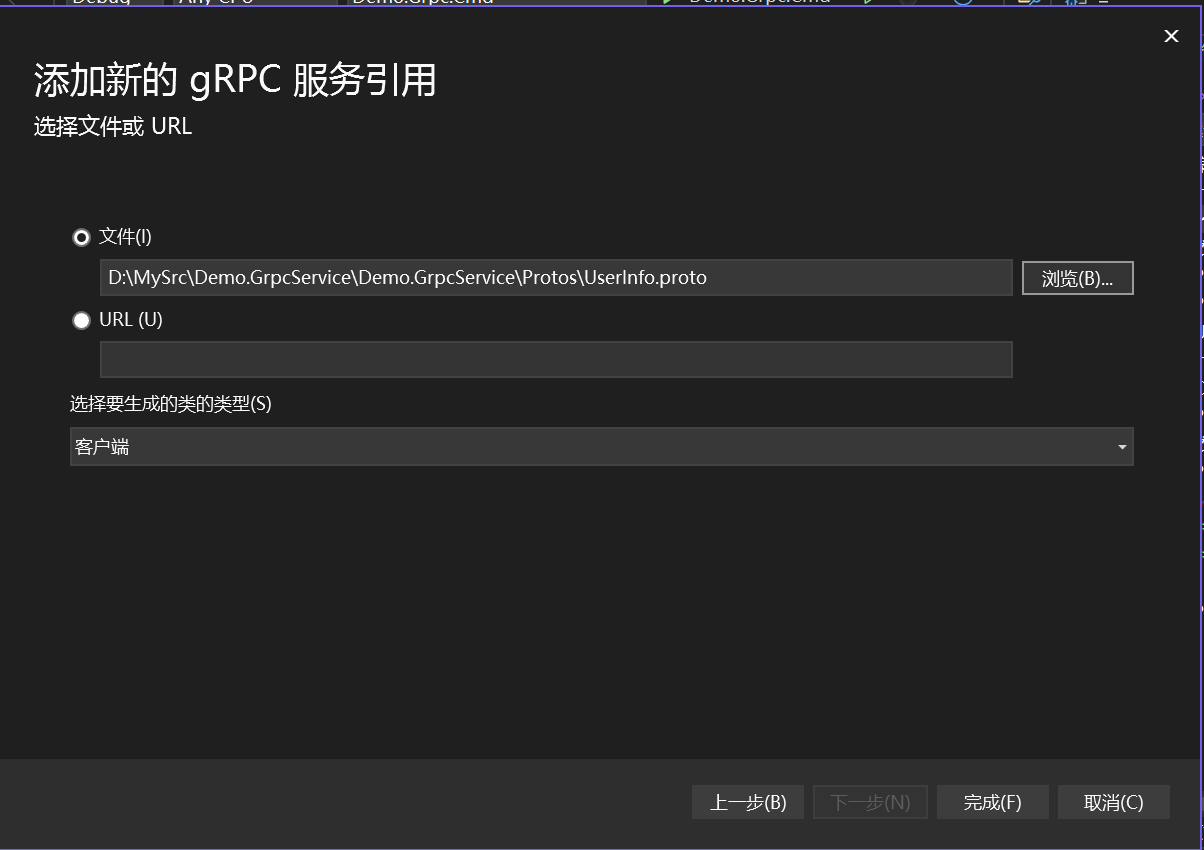
4.在添加完userinfo.proto文件之后,界面返回到“连接的服务”界面,会看到服务引用中有我们刚才添加的引用文件。如下图。
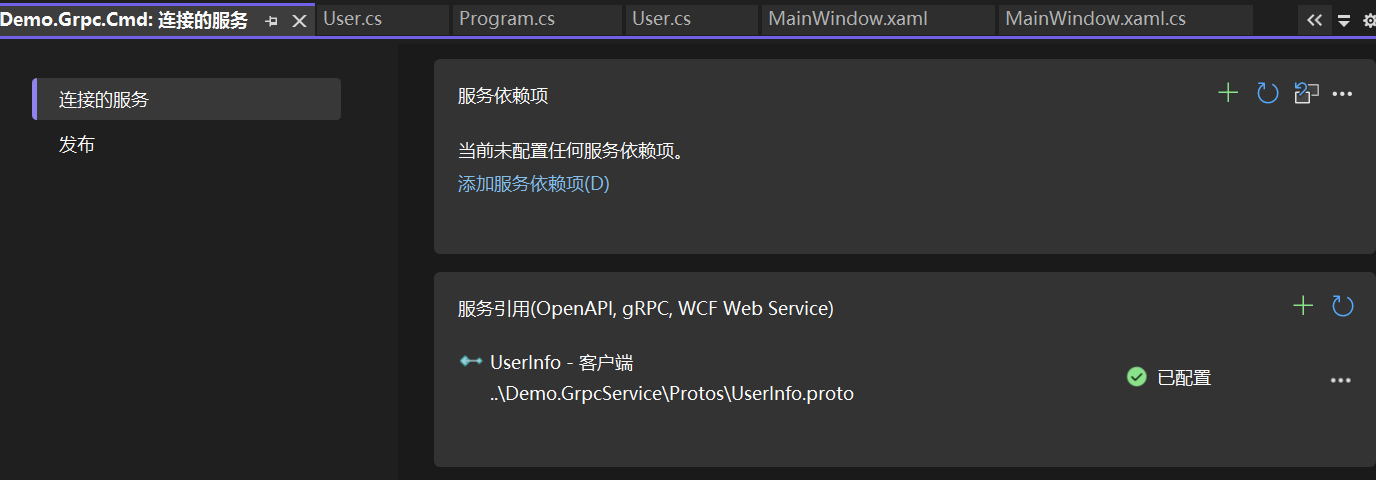
5. 使用 visual studio 2022的“添加连接的服务”功能时,userinfo.proto 文件将作为链接文件而不是副本文件添加到类库项目中,因此对服务项目中文件的更改将自动应用到客户端项目中。 csproj 文件中的 <protobuf> 元素如下所示:
<itemgroup>
<protobuf include="..\demo.grpcservice\protos\userinfo.proto" grpcservices="client">
<link>protos\userinfo.proto</link>
</protobuf>
</itemgroup>


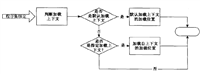


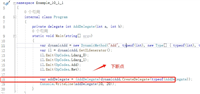
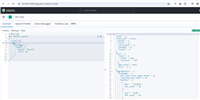
发表评论